Night SkyСоздаем новый документ (
File>New) размером
1024x768 px и с разрешением
72 dpi.
При помощи
Rectangle Tool (U) создаем первый фоновый слой.
Делаем двойной клик по этому слою в панели слоёв и переходим в
Blending Options:
Blending Options>Gradient Overlay Настройки градиента
Настройки градиента:
Должно получится так:
Берем инструмент
Ellipse Tool (U), чтобы нарисовать планету.
Выставляем в настройках слоя
Fill = 0% .
Blending Options>Gradient Overlay Настройки градиента
Настройки градиента:
Должно получится так:
Этим же способом создаём планету поменьше:
Насторйки для
Blending Options>Gradient Overlay те же самые.
Копируем слой с маленькой луной и при помощи
Free Transform делаем отражение как показано на картинке ниже:
Мысленно разделим пополам большую планету, затем берем инструмент
Pen Tool (P) и на новом слое создаём линию горизонта - цвет #
3899EA
Выставляем в настройках слоя
Fill = 50% .
Так же при помощи
Pen Tool (P) на новом слое рисуем лес - цвет
черный.
Создаём новый слой, берем кисть -
Brush Tool (
- из стандартного набора
Dry media brushes и пройдёмся этой кистью по верхнему краю леса.
Прозрачность кисти =
23% и цвет
черный.
Примените к этому слою:
Filter>Blur>Blur
Делаем копию последнего слоя и меняем цвет на белый. При помощи
Free Transform
переместим немного вверх копированный слой. Той же кистью, но на этот
раз белого цвета, сделаем несколько мазков по верхнему краю слоя.
Поместим этот слой ниже предыдущего.
Настройки слоя:
Blending mode (Режим наложения) -
Soft light.
Объединим в одну группу все слои с лесом (удерживая
Ctrl, выделите все необходимые слои, затем левой клавишей мыши перетягиваем выделенные слои на кнопочку
"Create a new group").
Делаем копию этой группы, затем при помощи
Free Transform
размещаем эту копию как показано на картинке ниже. Из этой группы слоёв
удаляем слой с мазками белого цвета и копируем слой с мазками черного
цвета. Опять используем
Free Transform для того, чтобы опустить немного ниже этот слой.
Режим наложения меняем на
Overlay.
Создаем новый слой. Кистью рисуем горы. Цвет = #
0E1552Поместим этот слой под слоями с лесом.
При помощи
Burn Tool (O) делаем горы похожими на горы.
Продолжаем рисовать горы при помощи
Dodge Tool (O).
Добавляем тени:
Дублируем слой с горами и при помощи
Free Transform делаем зеркальное отражение. Затем применяем
Filter>Blur>Gaussian Blur:

В панели слоёв (внизу) нажимаем кнопку
Create new fill or adjustment layer, выбираем
Curves.
Удерживая Alt, делаем щелчок между слоем с отражением гор и корректирующим слоем.
Дублируем слой с отражением гор и помещаем его поверх слоя "Кривые"/"Curves". При помощи
Dodge Tool (O) добавляем бликов на вершины гор.
Берем кисть и цветом #
3E9FD8 наносим блики на линию горизонта, помещаем этот слой под слоями с горами и лесом.
Объединяем в одну группу группы слоёв с лесом и её делаем копию. При помощи
Free Transform переворачиваем этот дублированный слой и размещаем как показано ниже.
Теперь займёмся созданием звёздного неба.
Создаём новый слой и берем инструмент
Paint Bucket Tool (G) (Заливка) черного цвета. Помещаем этот слой поверх слоя с большой планетой.
Применяем фильтр:
Filter>Noise>Add noise
Меняем режим наложения этого слоя на
Linear light .
В нижней части панели слоёв жмём кнопку
Add a Mask. Берем черную кисть с мягкими краями, диаметром 300 и стираем ненужные части.
Теперь нарисуем метеорит.
Создаём новый слой и берем кисть белого цвета диаметром 7, делаем мазок. Затем применим ластик -
Eraser Tool (E) - прозрачность=30%, чтобы немного подчистить хвост метеорита.
Теперь сделаем отражение метеорита в воде. Копируем слой с метеоритом. Используя
Free Transform, делаем отражение как показано на картинке.
В настройках слоя выставляем:
Fill = 50%.
Создаем новый слой. Берем
Rectangular Marquee Tool (M), выделяем прямоугольную область как показано на рисунке ниже и заливаем цветом #
0000FF.
В настройках слоя выставляем:
Fill = 29%.
Blending mode- Color Burn
Опять берем
Rectangular Marquee Tool (M), делаем такое же выделение как и раньше и заливаем его цветом #
898989
Применим фильтр :
Filter>Noise>Add noise
И ещё один фильтр:
Filter>Blur>Motion blur
В настройках слоя выставляем:
Fill = 50%.
Blending mode-Soft LightГотово!